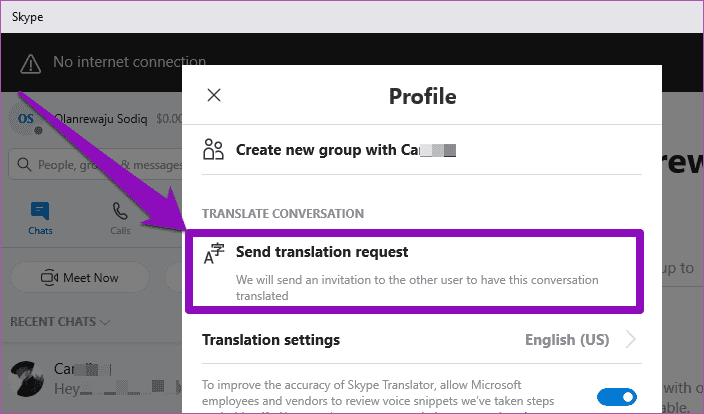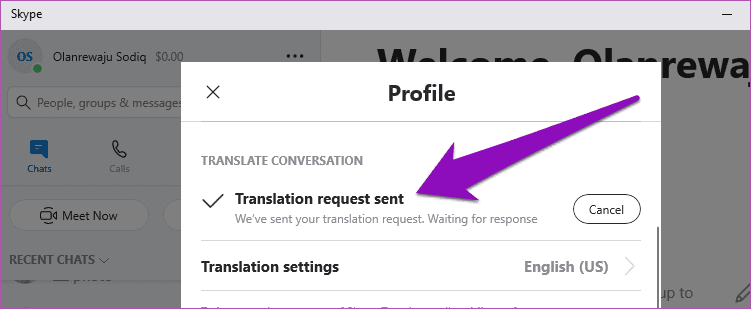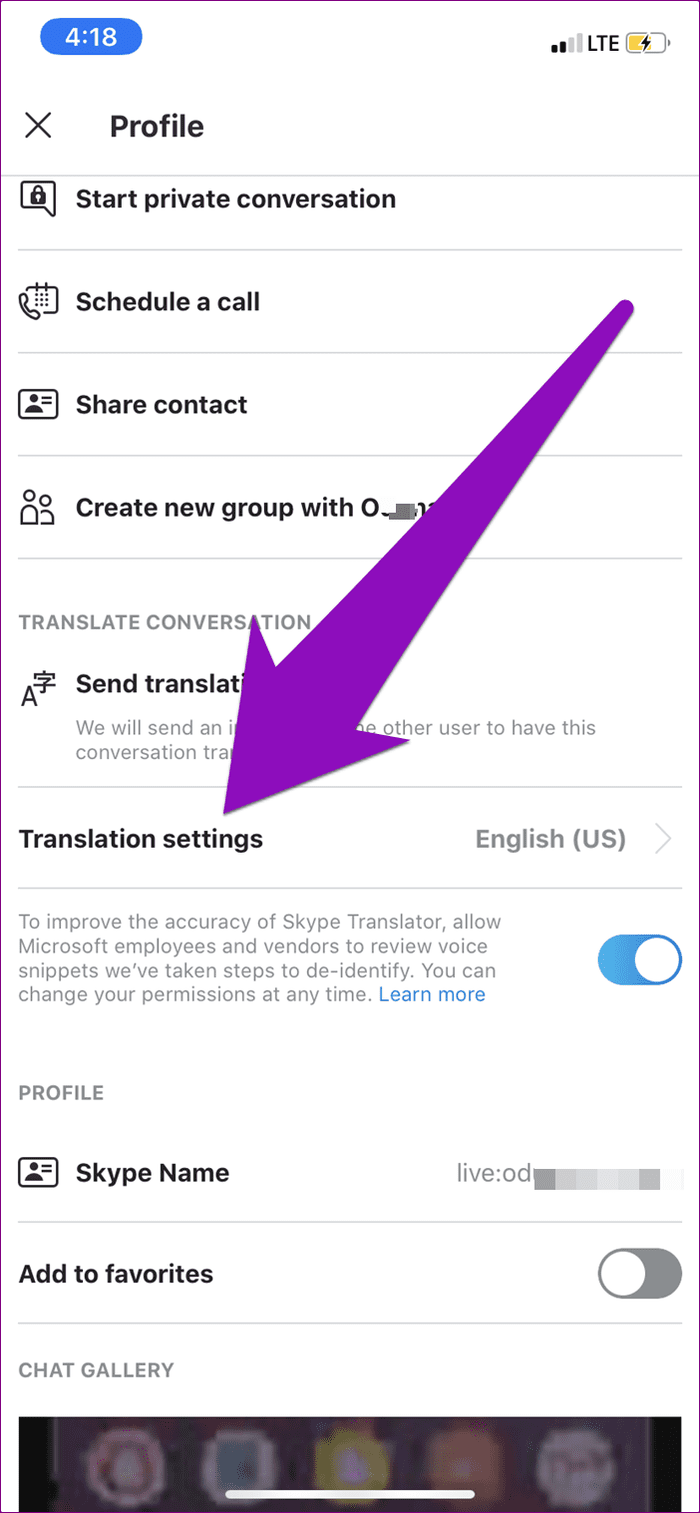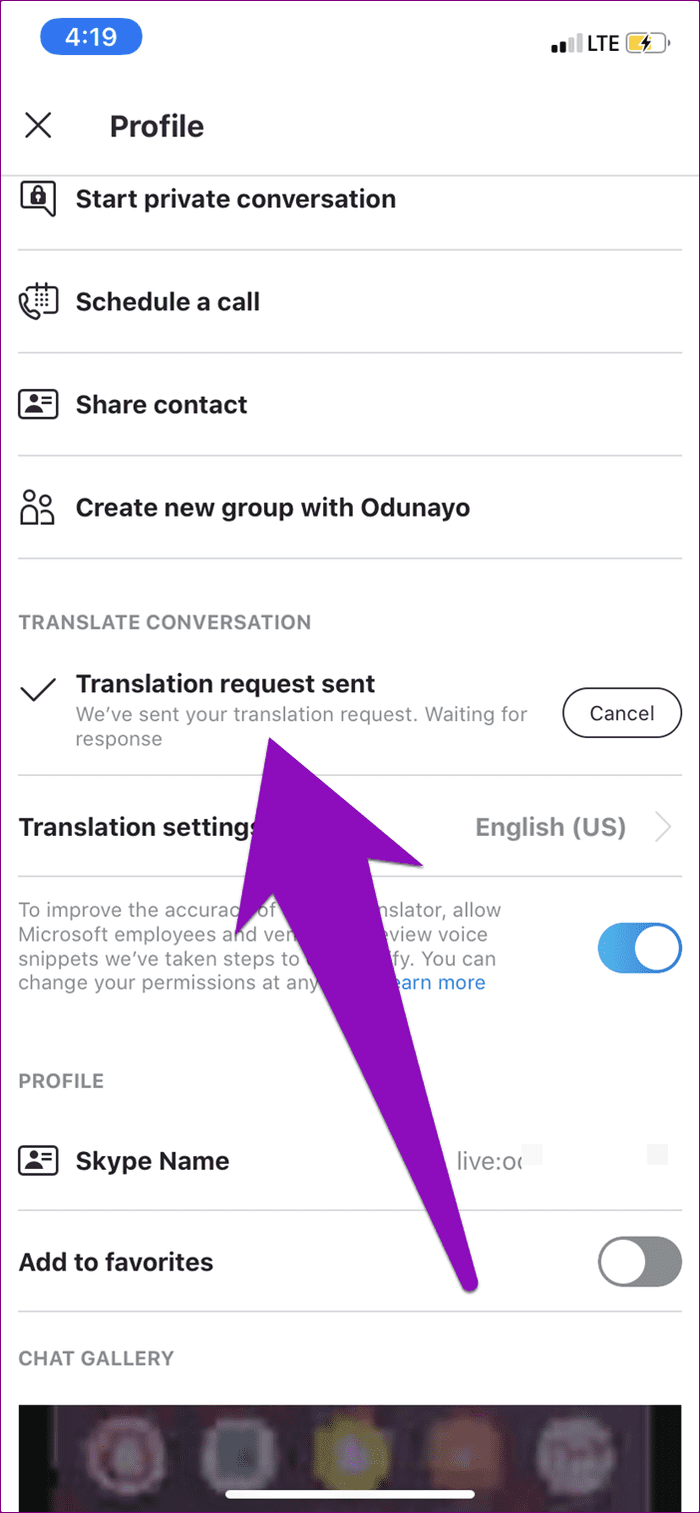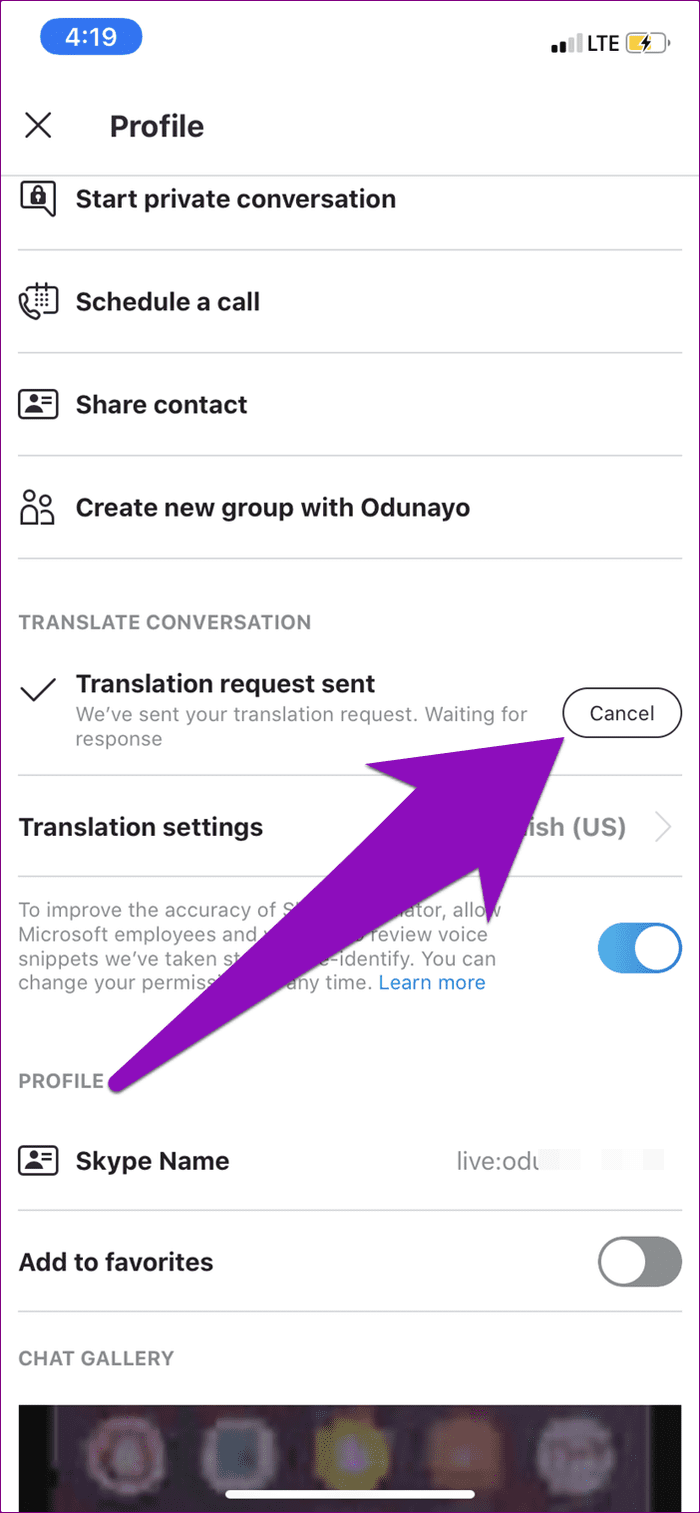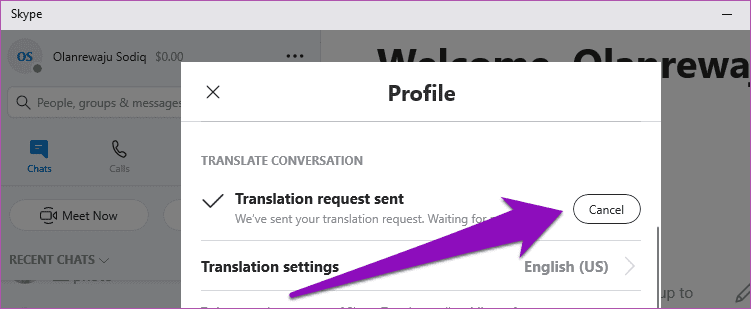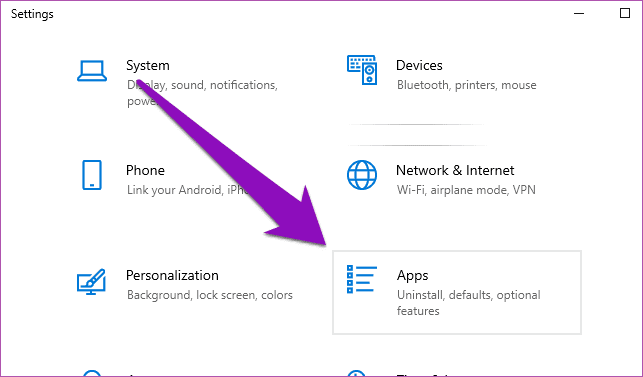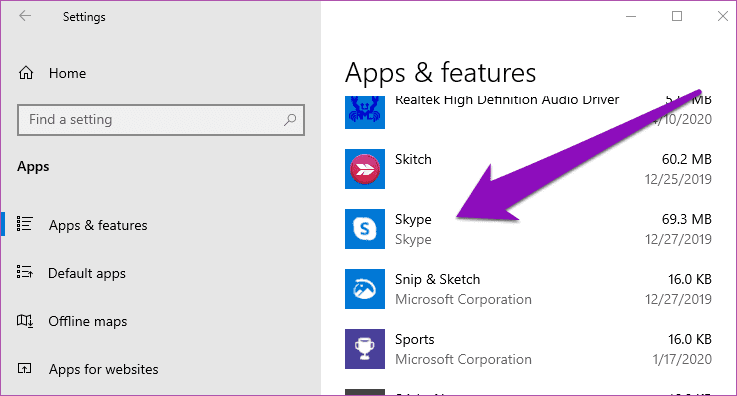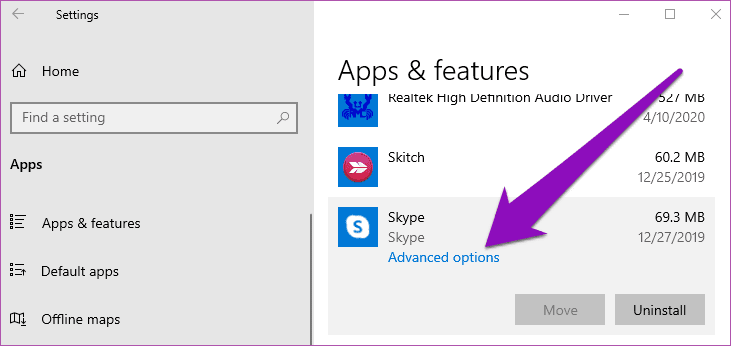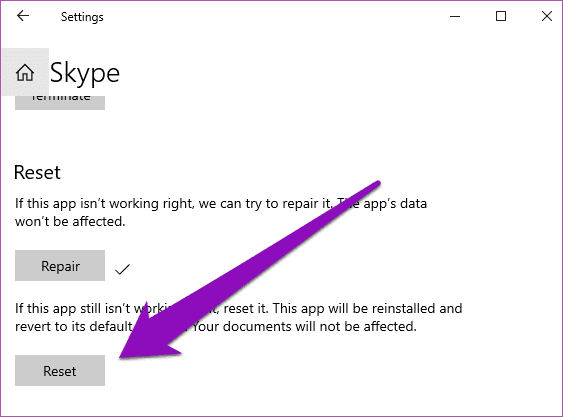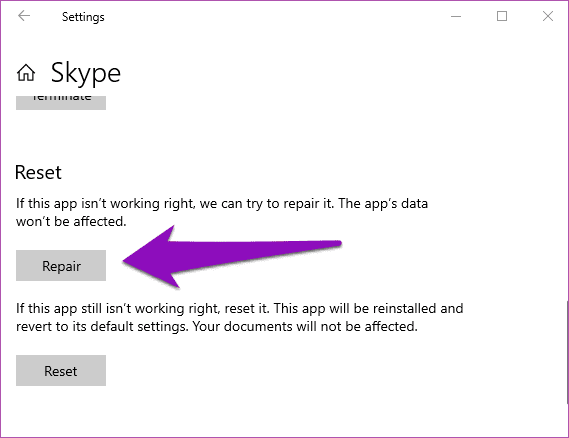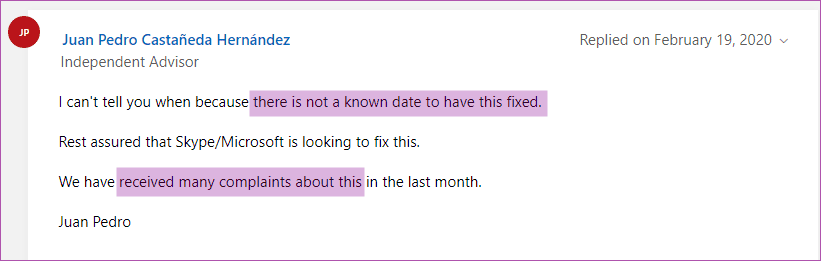Skype is een populaire tool voor video- en spraakoproepen met geweldige functies. Als u moet communiceren met mensen die een geheel andere taal spreken dan de uwe, elimineert de vertaalfunctie van Skype de taalbarrière door uw berichten en oproepen naar de taal van uw voorkeur te vertalen. Net als andere Skype-functies werkt de in-app-vertaling vaak niet. In deze handleiding belichten we drie (3) eenvoudige en gemakkelijke oplossingen om de Skype Translator op mobiel en Windows te laten werken.

Het is één ding dat de hele app niet werkt, en het is iets anders dat een sectie of functie in de app stopt met werken of af en toe defect raakt. U kunt de gebruikelijke she-bang van opnieuw opstarten, opnieuw instellen en opnieuw installeren proberen. Als u alleen problemen ondervindt bij het gebruik van de vertaalfunctie van de app, gaat u verder met de onderstaande methoden.
1. Schakel vertaalde conversatie opnieuw in
U wilt ervoor zorgen dat Skype-vertaalservices zijn ingeschakeld in uw Skype-app voor het gesprek dat u in een andere taal wilt laten vertalen. Als dit het geval is, schakelt u de functie uit en schakelt u deze opnieuw in. Volg de onderstaande stappen om vertaalde gesprekken op Skype in te schakelen.
Op Windows
Stap 1: Start uw Skype-app en klik met de rechtermuisknop op het gesprek dat u wilt vertalen.
Stap 2: Selecteer Profiel bekijken.

Stap 3: Scroll naar de onderkant van het profielgedeelte en selecteer de optie 'Vertaalverzoek verzenden'.
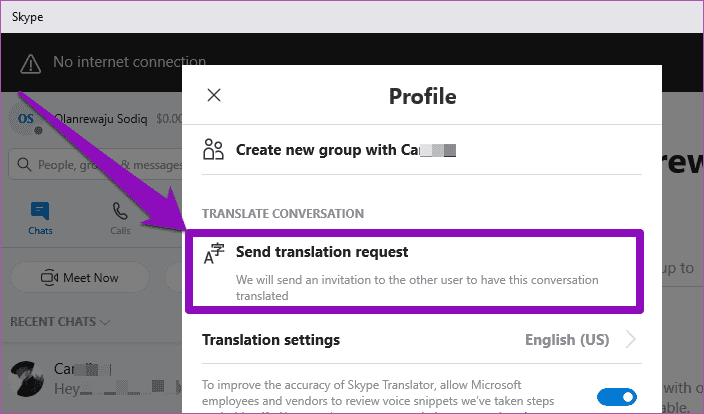
U zou het bericht 'Vertaalverzoek verzonden' moeten zien.
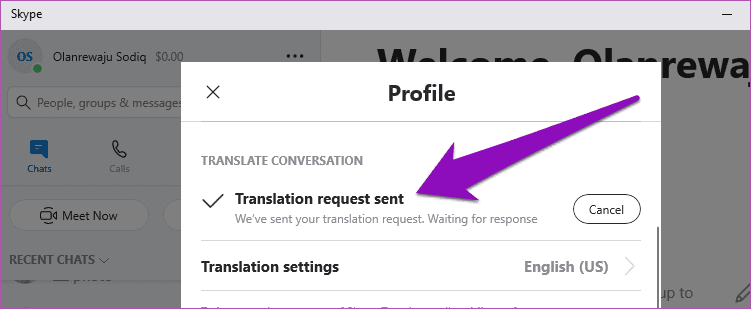
Op mobiel
Stap 1: Start de Skype-app op uw Android- of iOS-apparaat en druk lang op het gesprek dat u wilt vertalen.
Stap 2: Selecteer vervolgens Profiel bekijken.

Stap 3: Scroll naar de onderkant van de profielpagina en selecteer de optie 'Vertaalverzoek verzenden'.
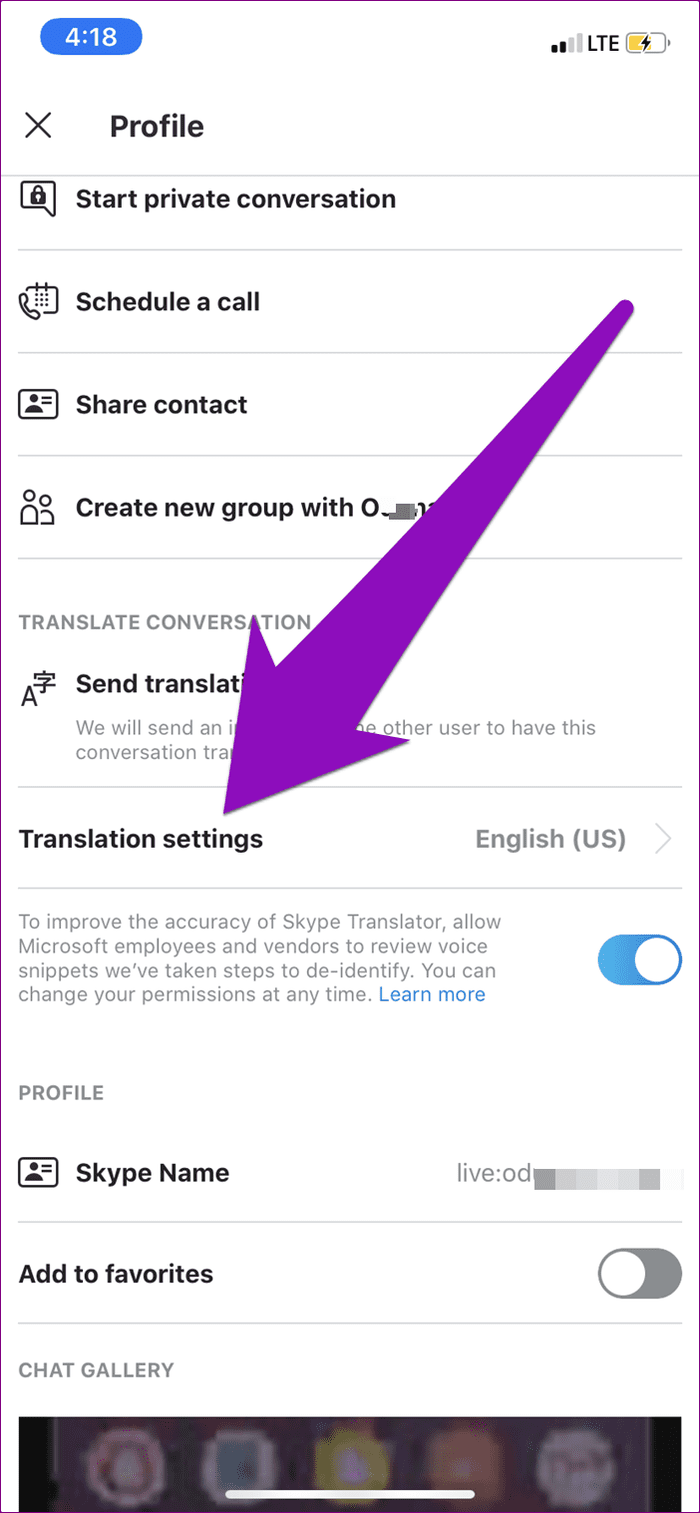
Het bericht 'Vertaalverzoek verzonden' zou worden weergegeven.
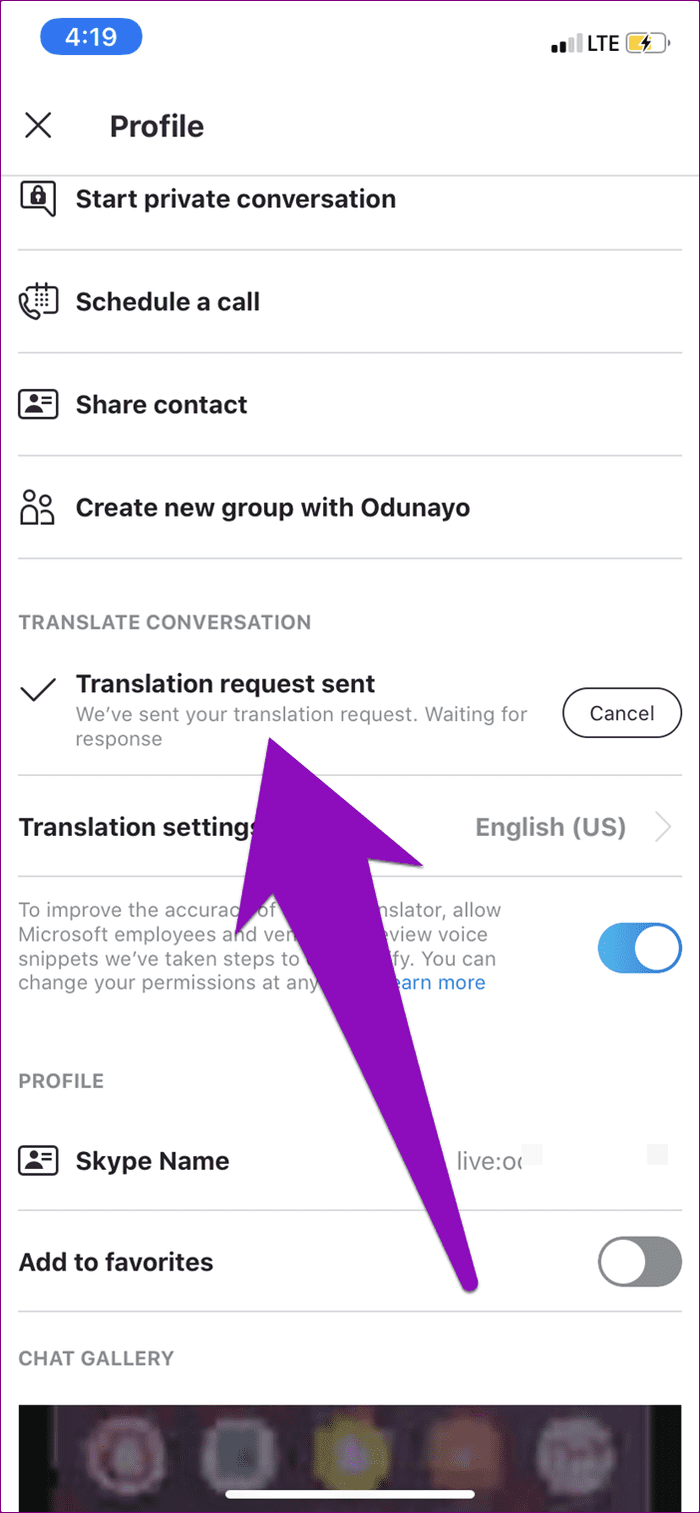
Nu, dit is waar het probleem kan ontstaan dat Skype's Translator niet werkt. Als de andere partij uw vertaalverzoek niet accepteert, werkt de Skype-vertaler niet voor zowel sms'jes als oproepen. Dat gezegd hebbende, zorg ervoor dat uw contactpersoon uw vertaalverzoek accepteert. Als ze geen verzoek hebben ontvangen, kunt u het verzoek dat u eerder hebt verzonden annuleren en een nieuw verzoek opnieuw verzenden.
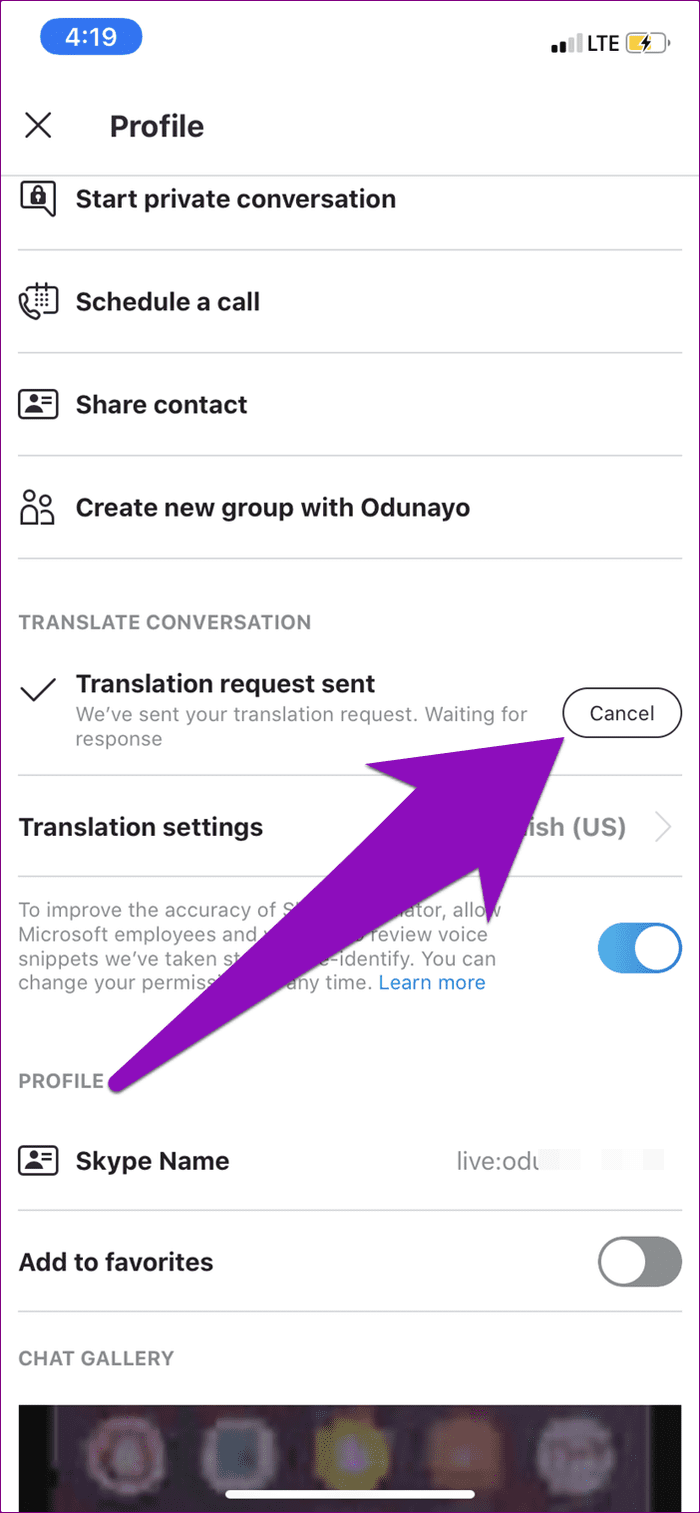
Tik op de knop Annuleren naast het bericht 'Vertaalverzoek verzonden' en verzend het verzoek opnieuw.
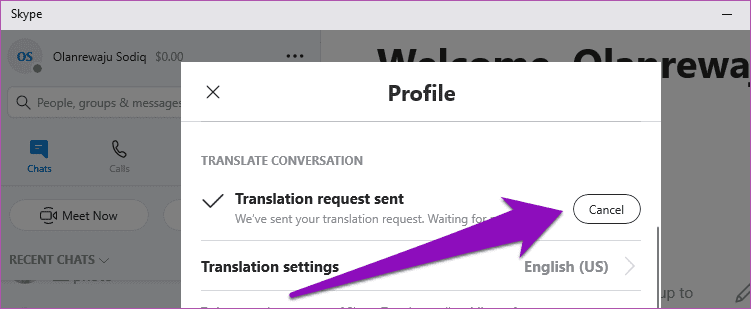
2. Skype herstellen en resetten
Als de Skype-vertaling nog steeds niet werkt, kunt u uw Windows-besturingssysteem opdracht geven om de app te repareren en eventuele problemen op te lossen waardoor deze niet goed werken. Als het repareren van Skype de vertaler niet aan het werk krijgt, gaat u verder met het opnieuw instellen van de app om de zaken weer op orde te krijgen. Volg de onderstaande stappen om het voor elkaar te krijgen.
Stap 1: Start het menu Windows-instellingen en selecteer Apps.
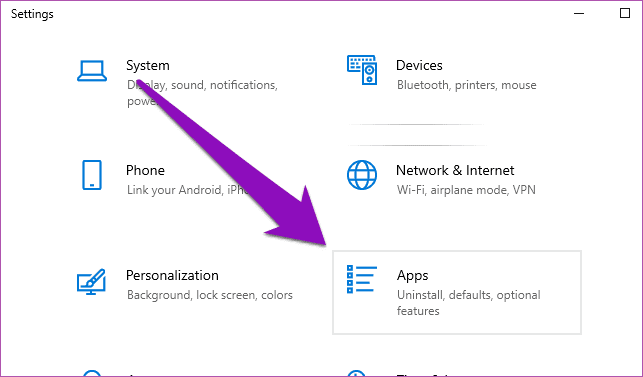
Stap 2: Scroll naar de onderkant van de pagina 'Apps & functies' en klik op Skype.
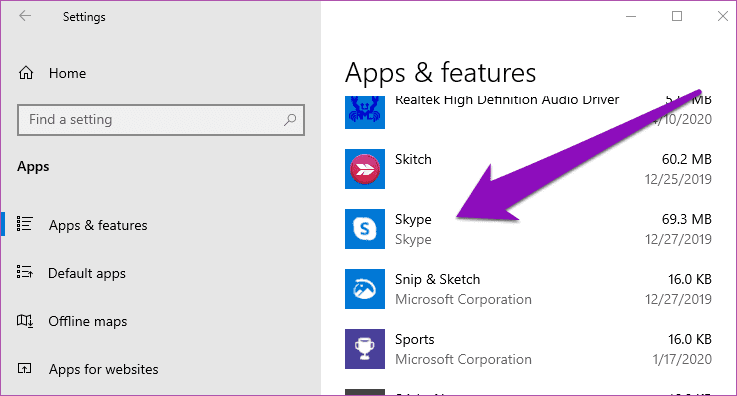
Stap 3: Klik vervolgens op Geavanceerde opties.
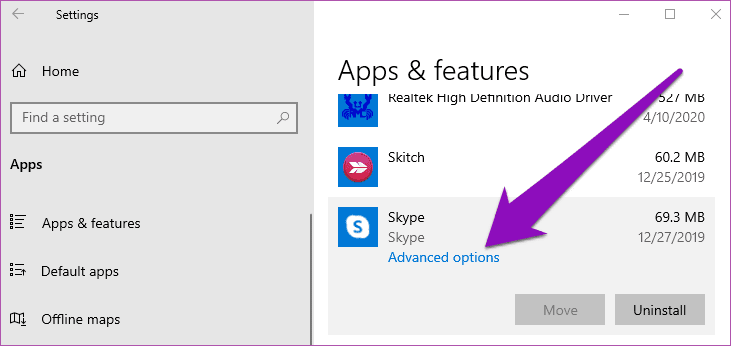
Stap 4: Klik nu op Repareren en wacht een paar seconden.
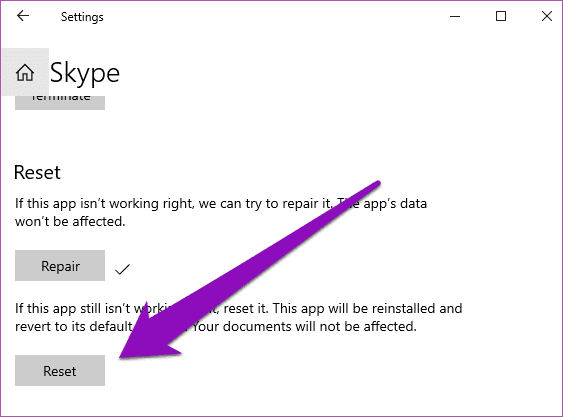
Controleer of de Vertaler-functie nu werkt met uw contactpersoon. Als dit niet het geval is, gaat u verder met het opnieuw instellen van de app door op de knop Reset te klikken.
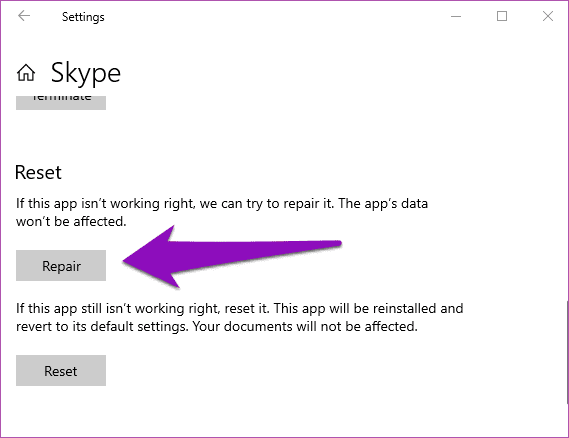
3. Skype bijwerken
Het updaten van Skype kan ook helpen bij het oplossen van Skype's Translator-problemen. Wat nog belangrijker is, moet u er ook voor zorgen dat de contactpersoon wiens berichten en oproepen u wilt vertalen, ook de nieuwste versie van Skype op hun apparaat heeft geïnstalleerd. Dat komt omdat de vertaalservice van Skype werkt in een tweerichtingsverkeer. Uw contactpersoon ontvangt mogelijk niet de uitnodiging om uw gesprekken te laten vertalen als ze niet de nieuwste versie van Skype gebruiken.
Op pc
Ga naar de Microsoft Store op uw Windows-computer om de Skype-app bij te werken en vraag uw contactpersoon hetzelfde te doen.
Skype bijwerken (Microsoft Store)
Op mobiel
Als u een Android-smartphone of -tablet gebruikt, start u de Play Store-app en werkt u uw Skype-app bij. Voor iPhone- en iPad-gebruikers: update Skype vanuit de App Store.
Skype bijwerken (Android)
Skype bijwerken (iOS)
Vergeet niet om uw contactpersoon te vertellen om ook hun apps bij te werken.
Een andere reden waarom u uw Skype-app (regelmatig) moet bijwerken, is om bugs te verwijderen die ervoor kunnen zorgen dat Vertaling niet werkt. Skype-vertaling werkt mogelijk niet als de build met de functie bugs/defecten bevat. In dat geval moet u wachten tot Microsoft een oplossing voor het probleem uitrolt.
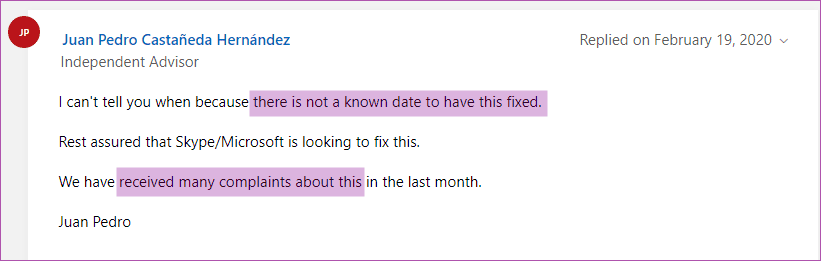
Afgaand op de oplossingsthread op het Microsoft-forum , bevestigde een onafhankelijke adviseur dat het probleem met Skype's Translator een algemeen probleem is en dat Microsoft het nog moet oplossen. Het kan dus zijn dat u even moet wachten.
Communiceer zonder barrières
Skype's Translation is ongetwijfeld een geweldige functie. De instabiliteit is echter bedroevend - in ieder geval voor degenen die het heel vaak gebruiken. Meestal moeten de hierboven genoemde methode #1 en methode #2 de Skype-vertaalfunctie repareren en weer laten werken als het probleem van uw apparaat of de Skype-app komt. Als de Skype-vertaalservice van Microsoft niet werkt of defect is, hebt u geen andere keuze dan te wachten tot er een update is uitgebracht om de functie te repareren. U kunt ook andere alternatieven voor videobellen gebruiken die vertaaldiensten aanbieden.
Volgende: Kunt u geen Skype-video- of spraakoproepen plaatsen op uw Android-smartphone omdat de app niet werkt? Bekijk 7 manieren om Skype weer aan het werk te krijgen.